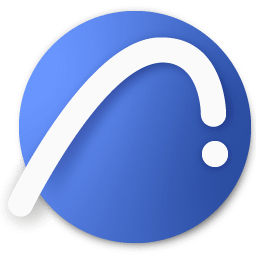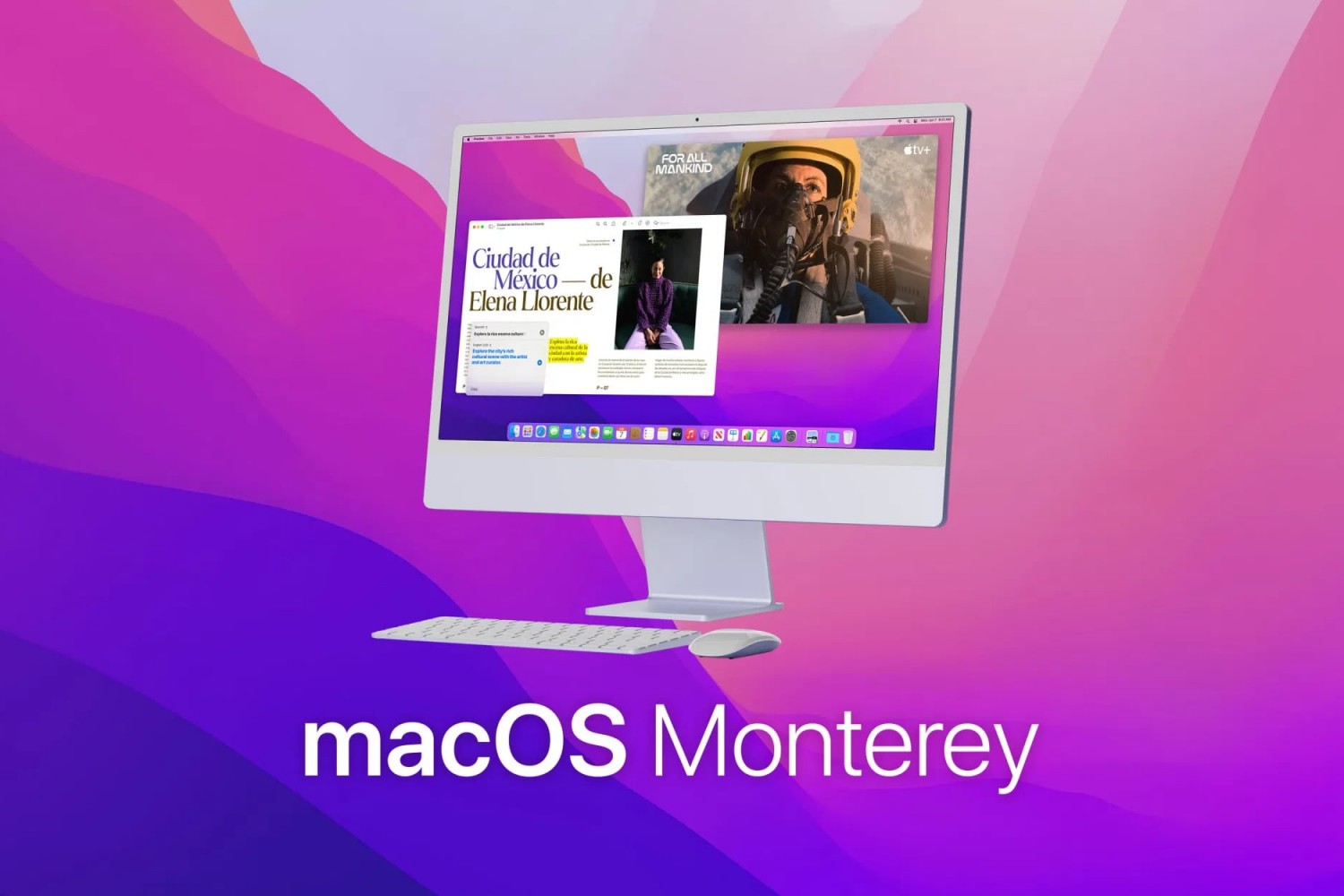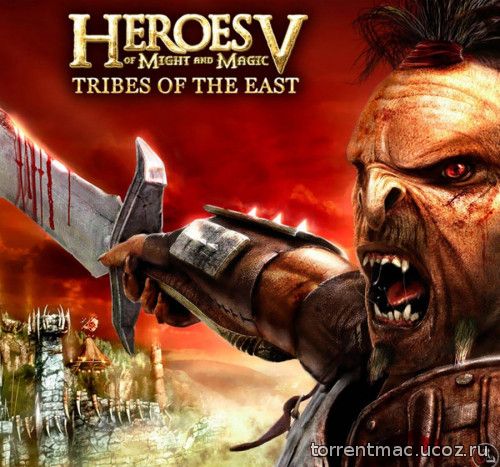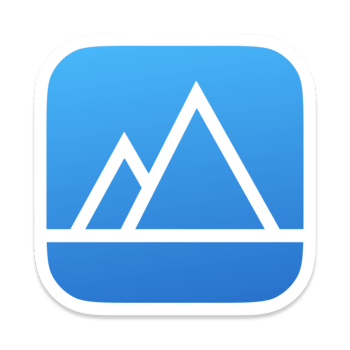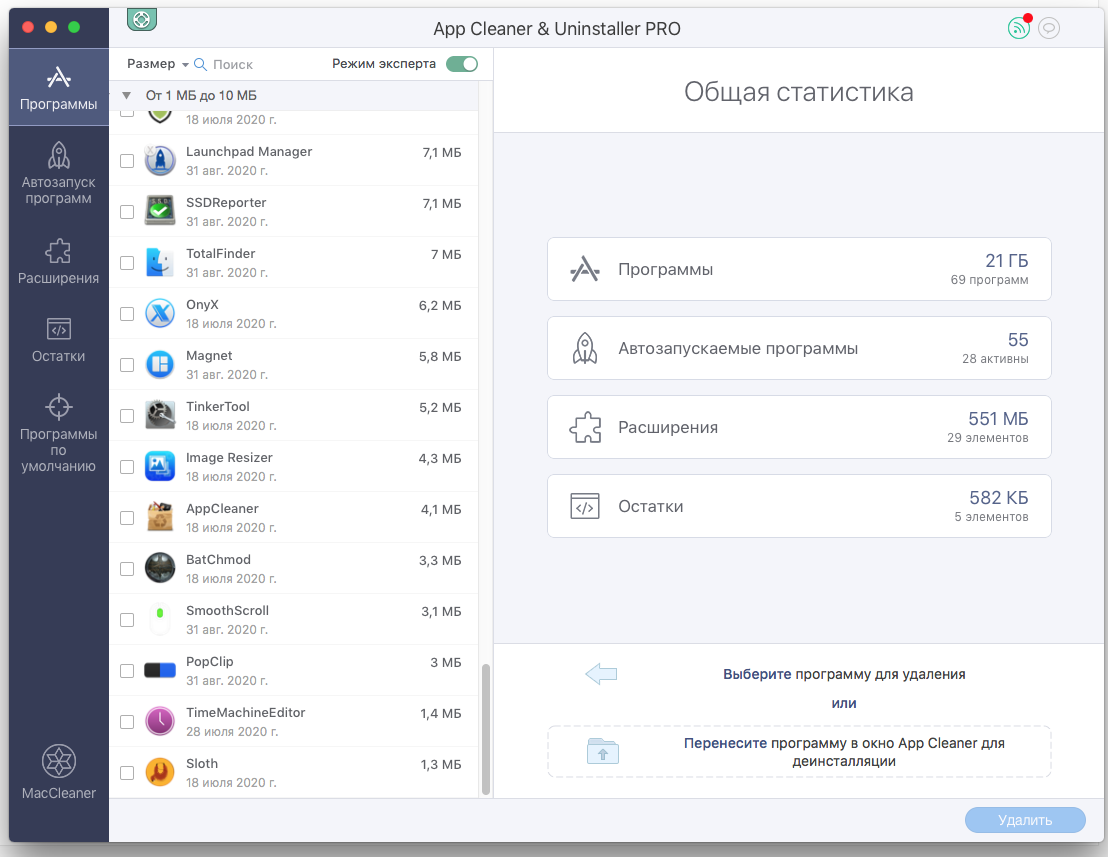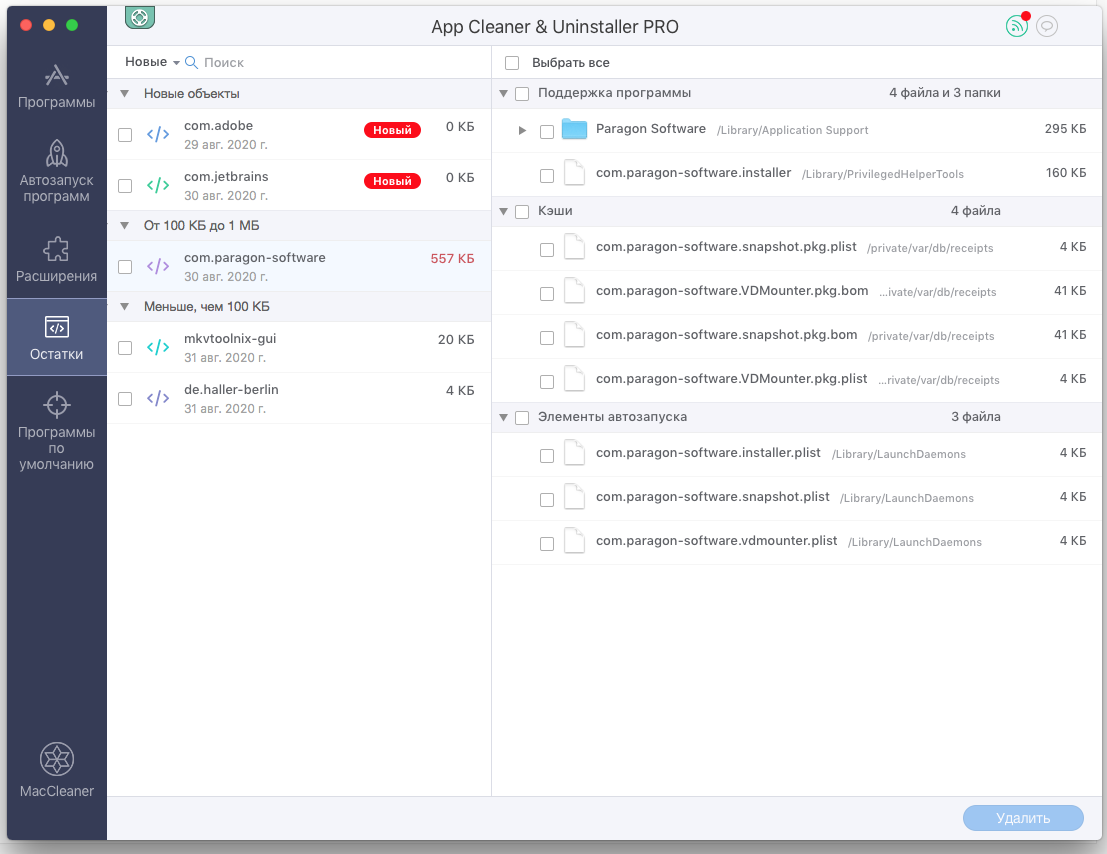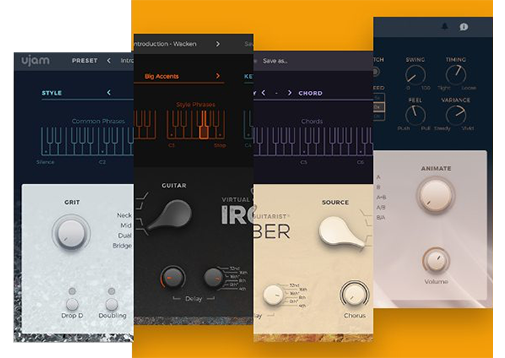Dmitry-Brd
Комментариев:121
барбос
Комментариев:23
Sit
Комментариев:8
meregik
Комментариев:4
igorlowe
Комментариев:4
На нашем сайте уже: (4830) Участников
Спасибо что вы остаетесь с нами с уважением TorrentMac
Помогая вносить свой вклад вы помогаете в развитие проекта.
Спасибо что вы остаетесь с нами с уважением TorrentMac
App Cleaner & Uninstaller Pro
- Категории: Системные программы
- Рейтинг материала: 5.0
- Количество голосов: 1
- Добавил материал: барбос
- Дата добавления материала: 10.12.2022 - 20:30
- Количество просмотров: 1548
- Количество загрузок: 96
- Общий размер файла: 30.2 MB
Год выпуска: 2022
Версия: 7.7
Разработчик: Sergiy Savenko © Nektony
Архитектура: ARM, х86 (64-bit)
Язык интерфейса: pic
Таблетка: Программа пролечена (K'ed by TNT)
Время раздачи: до появления первых 3-5 скачавших
Системные требования: macOS 10.10 или новее
Описание: Используйте App Cleaner & Uninstaller для удаления приложений с Mac или удаления только ненужных служебных файлов и даже остатков - поврежденных файлов из ранее удаленных приложений.
App Cleaner позволяет управлять расширениями и отключать все нежелательные программы запуска Mac одним нажатием кнопки.
Удалите все служебные файлы и будьте уверенны, что ничего лишнего не занимает места на Вашем диске. Запустите приложение и оно автоматически сделает всю работу по поиску служебных файлов за Вас.
Подробнее
Ключевая ценность - Ускорение работы Мака за счёт:
удаления файлов приложений, которые занимают системные ресурсы.
удаления остатков приложений, которые были ранее удалены обычным способом.
управления всеми типами служебных файлов (кэши, логи, настройки и т.п.)
Ключевое преимущество: App Cleaner удаляет Remains (или остатки приложений) - файлы, которые остаются при удалении стандартным способом в корзину. Таким образом, с помощью App Cleaner, вы можете полностью удалять приложения.
Ключевые характеристики:
Полное сканирование системы и предварительный просмотр установленных приложений
Удаление всех типов служебных файлов
Удаление остатков ранее удалённых приложений
Сброс приложений в состояние первого запуска
Простые шорткаты
Быстрый просмотр любого файла или приложения
Просмотр файлов форматов, ассоциированных с приложение
Подсказки внутри приложения
Показ неиспользуемых приложений
Список обязательных исключений из поиска
Как удалить приложения с помощью App Cleaner:
Запустите App Cleaner
Начните сканирование всех приложений и служебных файлов.
Выберите ненужные приложения (левая колонка).
Выберите все служебные файлы в правой колонке.
Нажмите кнопку Удалить.
Если некоторые приложения не были удалены из-за прав доступа, перейдите по быстрой ссылке в Finder и переместите их в Корзину обычным способом*.
*Некоторые приложения не могут быть удалены, поскольку они требуют прав администратора. В этом случае, переключитесь в Finder по быстрой линке и удалите файл в обычном режиме.
Установка
• Открываем *кликаем мышкой* скачанный вами файл с расширением - .dmg
- После проверки файла системой, откроется образ
• Зажав кнопку Ctrl, открываем иконку с воротами *Open Gatekeeper friendly*
- Откроется окошко терминала
• Нажимаем клавишу ENTER и дожидаемся завершения процесса
- Откроется образ с приложением
• Перетаскиваем приложение в папку -> Application
Пользуемся!
Приложение не обновлять!
Официальные обновления могут привести к потере активации.
Версия: 7.7
Разработчик: Sergiy Savenko © Nektony
Архитектура: ARM, х86 (64-bit)
Язык интерфейса: pic
Таблетка: Программа пролечена (K'ed by TNT)
Время раздачи: до появления первых 3-5 скачавших
Системные требования: macOS 10.10 или новее
Описание: Используйте App Cleaner & Uninstaller для удаления приложений с Mac или удаления только ненужных служебных файлов и даже остатков - поврежденных файлов из ранее удаленных приложений.
App Cleaner позволяет управлять расширениями и отключать все нежелательные программы запуска Mac одним нажатием кнопки.
Удалите все служебные файлы и будьте уверенны, что ничего лишнего не занимает места на Вашем диске. Запустите приложение и оно автоматически сделает всю работу по поиску служебных файлов за Вас.
Подробнее
Ключевая ценность - Ускорение работы Мака за счёт:
удаления файлов приложений, которые занимают системные ресурсы.
удаления остатков приложений, которые были ранее удалены обычным способом.
управления всеми типами служебных файлов (кэши, логи, настройки и т.п.)
Ключевое преимущество: App Cleaner удаляет Remains (или остатки приложений) - файлы, которые остаются при удалении стандартным способом в корзину. Таким образом, с помощью App Cleaner, вы можете полностью удалять приложения.
Ключевые характеристики:
Полное сканирование системы и предварительный просмотр установленных приложений
Удаление всех типов служебных файлов
Удаление остатков ранее удалённых приложений
Сброс приложений в состояние первого запуска
Простые шорткаты
Быстрый просмотр любого файла или приложения
Просмотр файлов форматов, ассоциированных с приложение
Подсказки внутри приложения
Показ неиспользуемых приложений
Список обязательных исключений из поиска
Как удалить приложения с помощью App Cleaner:
Запустите App Cleaner
Начните сканирование всех приложений и служебных файлов.
Выберите ненужные приложения (левая колонка).
Выберите все служебные файлы в правой колонке.
Нажмите кнопку Удалить.
Если некоторые приложения не были удалены из-за прав доступа, перейдите по быстрой ссылке в Finder и переместите их в Корзину обычным способом*.
*Некоторые приложения не могут быть удалены, поскольку они требуют прав администратора. В этом случае, переключитесь в Finder по быстрой линке и удалите файл в обычном режиме.
Установка
• Открываем *кликаем мышкой* скачанный вами файл с расширением - .dmg
- После проверки файла системой, откроется образ
• Зажав кнопку Ctrl, открываем иконку с воротами *Open Gatekeeper friendly*
- Откроется окошко терминала
• Нажимаем клавишу ENTER и дожидаемся завершения процесса
- Откроется образ с приложением
• Перетаскиваем приложение в папку -> Application
Пользуемся!
Приложение не обновлять!
Официальные обновления могут привести к потере активации.
Ошибка. Уважаемый посетитель, Вы зашли на сайт как незарегистрированный пользователь.
—Мы рекомендуем Вам зарегистрироваться либо войти на сайт под своим именем.
Комментарии: 0
Стирание данных с компьютера Mac
Стирание данных с компьютера Mac с процессором Intel с помощью приложения «Диско
Отзывы: (1)